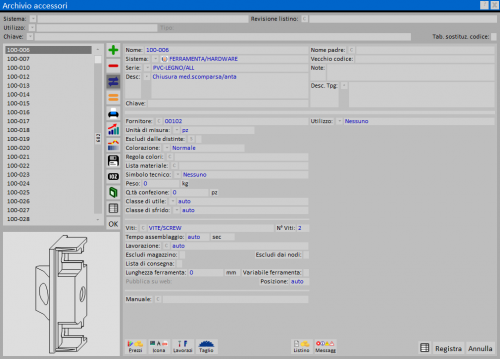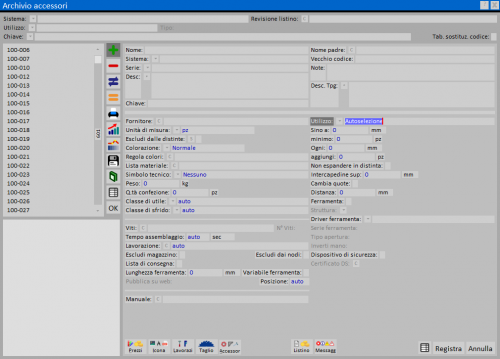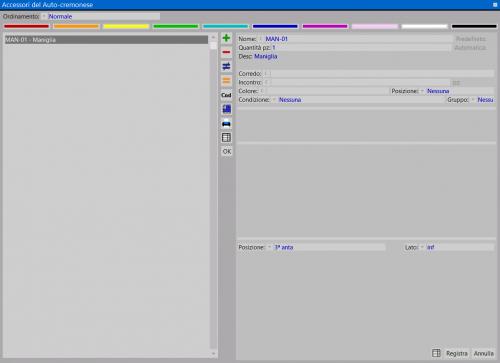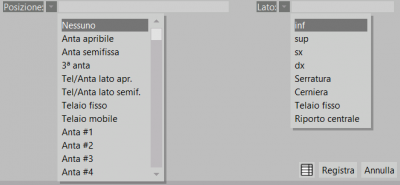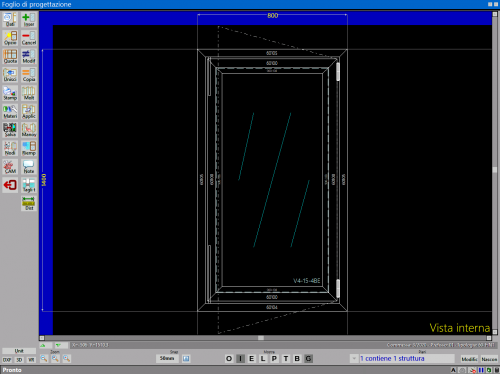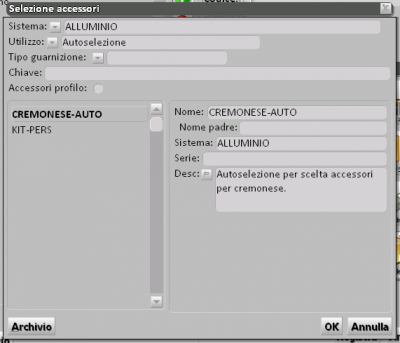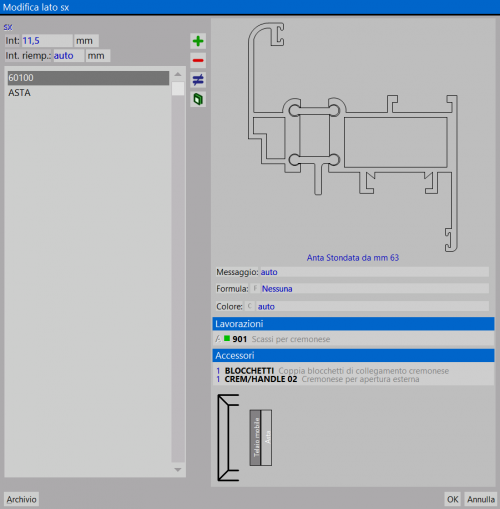Come fare una autoselezione
Da Opera Wiki.
(→Il Foglio di progettazione) |
(→Il Foglio di progettazione) |
||
| Riga 38: | Riga 38: | ||
Per inserire l'autoselezione nella tipologia, apriamo il Foglio di progettazione e procediamo con la modifica del lato del profilo dove è necessario inserire l'autoselezione. | Per inserire l'autoselezione nella tipologia, apriamo il Foglio di progettazione e procediamo con la modifica del lato del profilo dove è necessario inserire l'autoselezione. | ||
| - | Sezioniamo il tasto [[File:accessori.png]] e apriamo il quadro per il caricamento degli accessori | + | Sezioniamo il tasto [[File:accessori.png]] e apriamo il quadro per il caricamento degli accessori premendo il tasto [[Image:tastopiu.png]]. |
| - | + | ||
| - | [[ | + | |
Premiamo il tasto [[File:autoselezione.png]] e nel quadro di selezione accessori che verrà aperto, scegliamo l'autoselezione e confermiamo fino a tornare nel Foglio di progettazione. | Premiamo il tasto [[File:autoselezione.png]] e nel quadro di selezione accessori che verrà aperto, scegliamo l'autoselezione e confermiamo fino a tornare nel Foglio di progettazione. | ||
Versione delle 11:48, 17 dic 2010
Indice |
Si ricorda che per approfondire la conoscenza sui contenuti, la funzione dei pulsanti e delle caselle potete vedere nella Sezione 1, capitolo L’Archivio Accessori, paragrafo Descrizione dei contenuti dell’archivio accessori.
Come creare un'autoselezione nel quadro accessori
- Fare click sul pulsante
 per iniziare.
per iniziare.
- Immettere il nome in codice dell'autoselezione (per esempio auto-cremonese).
- Impostare il sistema e la serie d’appartenenza.
- Descrivere le caratteristiche dell'autoselezione.
- Impostare l'utilizzo scegliendo nel menu la voce Autoselezione
L’autoselezione è stata creata, confermate cliccando ![]() e rientrate nell'autoselezione premendo, di seguito, i tasti
e rientrate nell'autoselezione premendo, di seguito, i tasti ![]() e
e ![]() , per aprire il quadro dove caricare gli accessori che la compongono.
, per aprire il quadro dove caricare gli accessori che la compongono.
In questo quadro vengono caricati tutti gli accessori utili, uno per volta, cliccando prima sul tasto ![]() e poi inserendo i dati nel campo Nome e se è necessario nel campo Quantità. Terminato il caricamento, il quadro si presenta come nell figura a lato:
E' possibile anche stabilire alcune condizioni che interessano, per esempio, la posizione dei singoli acessori nel campo posizione posto in basso nel quadro:
e poi inserendo i dati nel campo Nome e se è necessario nel campo Quantità. Terminato il caricamento, il quadro si presenta come nell figura a lato:
E' possibile anche stabilire alcune condizioni che interessano, per esempio, la posizione dei singoli acessori nel campo posizione posto in basso nel quadro:
Il Foglio di progettazione
Per inserire l'autoselezione nella tipologia, apriamo il Foglio di progettazione e procediamo con la modifica del lato del profilo dove è necessario inserire l'autoselezione.
Sezioniamo il tasto  e apriamo il quadro per il caricamento degli accessori premendo il tasto
e apriamo il quadro per il caricamento degli accessori premendo il tasto ![]() .
.
Premiamo il tasto  e nel quadro di selezione accessori che verrà aperto, scegliamo l'autoselezione e confermiamo fino a tornare nel Foglio di progettazione.
e nel quadro di selezione accessori che verrà aperto, scegliamo l'autoselezione e confermiamo fino a tornare nel Foglio di progettazione.